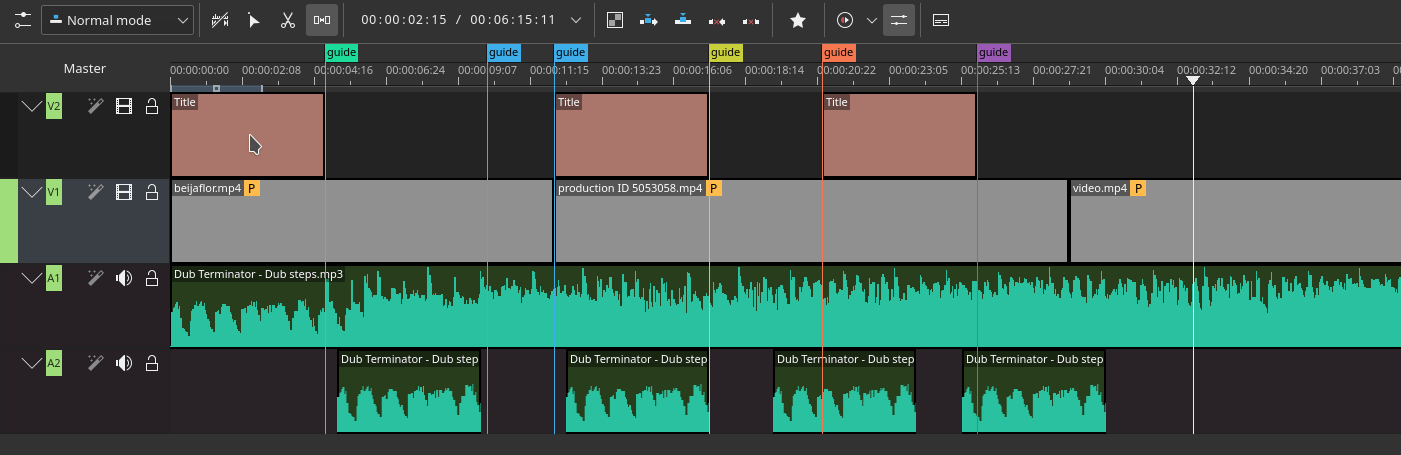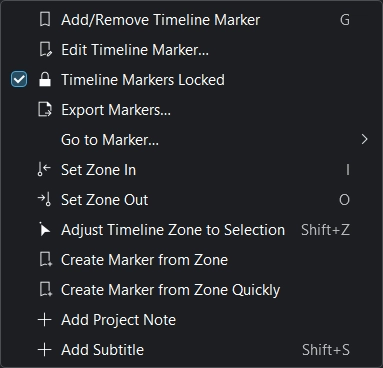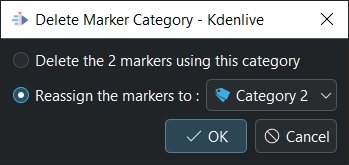Označevalniki časovnice¶
Označevalniki časovnice na spodnji sliki so vijolične zastavice. Ne pomešajte jih z označevalniki (zeleni na spodnji sliki). Označevalniki časovnice so lahko statični na časovnici ali stacionarni, ko naokoli premikate posnetke. Označevalniki so znotraj posnetkov in se premikajo skupaj s posnetki.
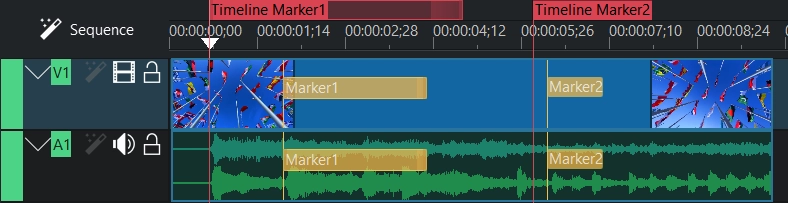
Označevalnike časovnice je možno uporabiti za določene točke (Označevalnik časovnice2) ali obsege (Označevalnik časovnice1).
Označevalniki časovnice se lahko uporabljajo za določanje območij za izrisovanje. Glejte Rendering Using Timeline Markers.
Označevalniki časovnice se lahko uporabljajo tudi kot poglavja za DVD-videoposnetke. Glejte Rendering Using Timeline Markers.
Trije načini dodajanja označevalnikov časovnice¶
Naslednji postopki dodajo označevalnik časovnice na položaj predvajalne glave na časovnici:
Meni
Z desno tipko miške kliknite označevalnik časovnice in izberite v meniju Dodaj/odstrani označevalnik časovnice.
Desno kliknite v časovnico in izberite Dodaj/odstrani označevalnik časovnice.
Tipkovnica
G doda označevalnik časovnice.
1 - 0 (števke od 1 do 0 na številski tipkovnici)
Miška
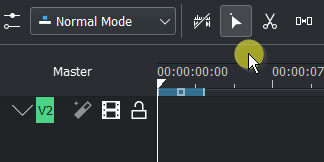
Double-click on top of the timeline ruler and the timeline marker gets added where you have clicked
Označevalnik časovnice z obsegom¶
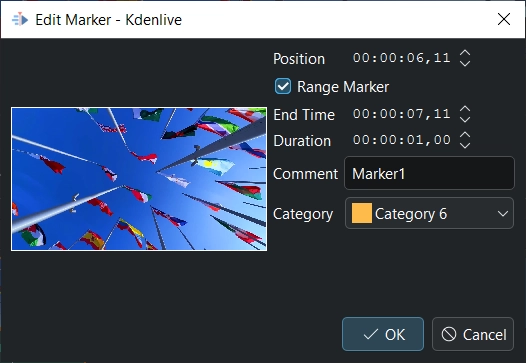
V oknu Uredi označevalnik lahko omogočite možnost Označevalnik obsega, kar omogoča določitev Trajanja označevalnika. Privzeto trajanje je 1 sekunda.
Upravljanje kategorij in označevalnikov¶
Kategorije¶
Pri izdelavi novega projekta se kategorije za projekt povlečejo iz Kategorije označevalnikov pri nastavitvi Prilagodi barve in označevalnike. Te kategorije so za označevalnike in označevalnike časovnice.
Pogled označevalnikov¶
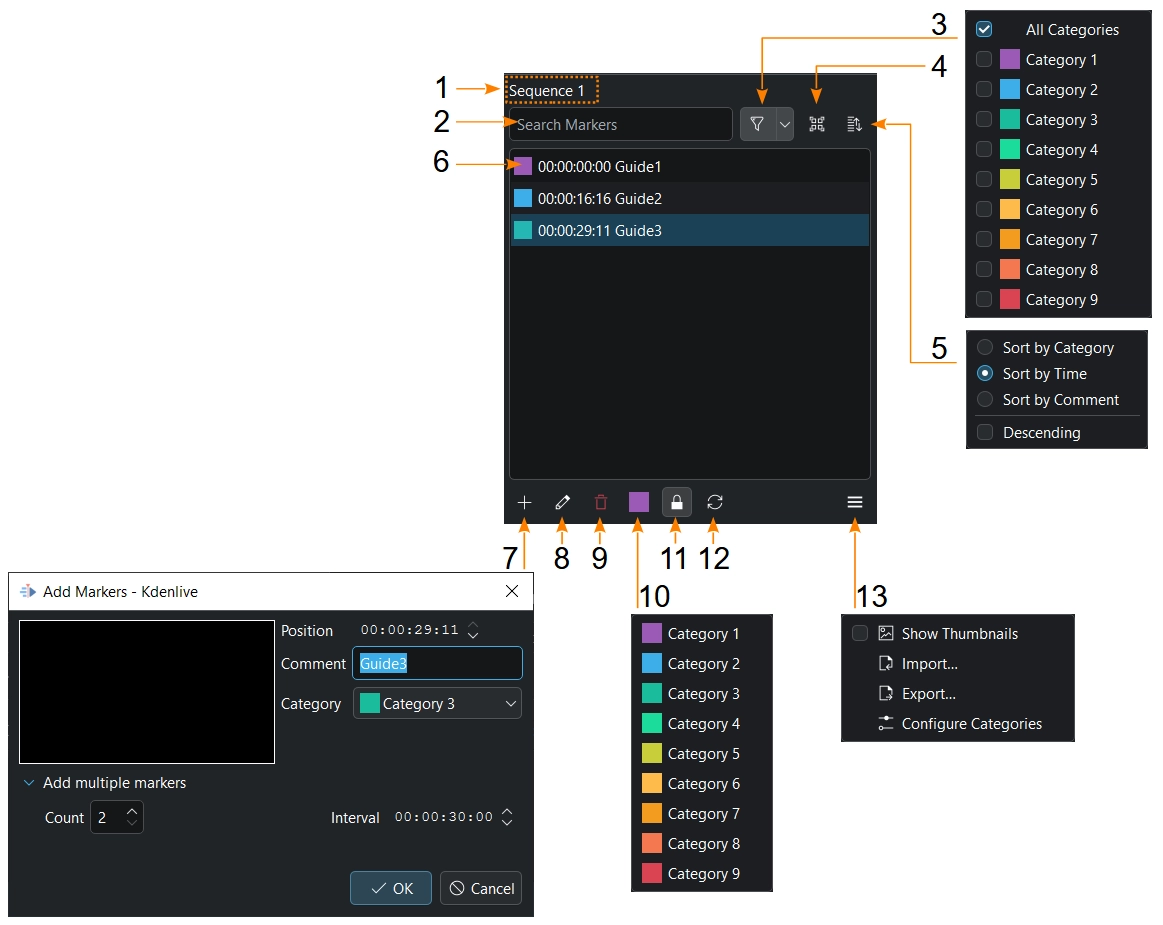
opens the markers window where you can manage your markers.
- 1:
Prikaže izbrani predmet: ime-posnetka, ime-zaporedja
- 2:
Poiščite označevalnike časovnice/posnetka. Če vnesete 2 v tem primeru, je na seznamu in na časovnici/v ogledu posnetka prikazano samo vodilo2 / označevalnik2.
- 3:
Pokažite samo izbrane kategorije na seznamu in v ogledu časovnice/posnetka.
- 4:
Pokaži označevalnike za vse posnetke v projektu
- 5:
Razvrstite jih po kategorijah, času ali komentarju, lahko tudi spremenite zaporedje razvrščanja (naraščajoče, padajoče).
- 6:
Kliknite označevalnik ali smerno tipko navzgor/navzdol, da ga izberete, in predvajalna glava skoči na ta označevalnik v ogledu projekta/posnetka. Hkraten izbor več elementov: držite pritisnjeno dvigalko, da izberete obseg označevalnikov, ali krmilko za izbor posameznih označevalnikov. Krmilka + A izbere vse označevalnike. Dvokliknite označevalnik ali pritisnite tipko ;kbd:F2, da odprete okno za urejanje označevalnika/okno za urejanje označevalnika.
- 7:
Dodajte označevalnik. Samo tukaj imate možnost dodati več označevalnikov z intervalom.
- 8:
Uredite izbrani označevalnik. Enako, kot če dvokliknete označevalnik pod točko 4 ali označevalnike časovnice v ravnilu časovnice.
- 9:
Izbrišite izbrane označevalnike.
- 10:
Določite privzeto kategorijo za novo ustvarjene označevalnike.
- 11:
Samo za označevalnike časovnice: Zakleni označevalnike časovnice. Zaklenjeno, ko je ozadje svetlo sivo (kot je prikazano na posnetku zaslona).
- 12:
Osveži vse sličice, ko so sličice omogočene
- 13:
Omogočite/onemogočite ogledne sličice. Uvozite/izvozite označevalnike/označevalnik ali prilagodite kategorije projekta.
Komentar lahko dodate v označevalnik in komentar prikažete z ukazom za urejanje v meniju ali s klikom gumba za urejanje.
Izvozi označevalnike časovnice kot opis poglavij¶
Označevalniki časovnice lahko pri montaži označujejo poglavja ali različne odseke videa. Ob nalaganju montiranih videoposnetkov na platforme, kot je YouTube, lahko označevalnike časovnice izvozite kot oznake poglavij, ki jih podpira YouTube. To lahko naredite s Kopiraj na odložišče in nato z lepljenjem v YouTube.
Z desno tipko miške kliknite ravnilo časovnice in izberite Izvozi označevalnike’ ali :menuselection:‘Označevalniki -> Izvozi označevalnike. Nato se prikaže okno Izvozi označevalnike kot opise poglavij.
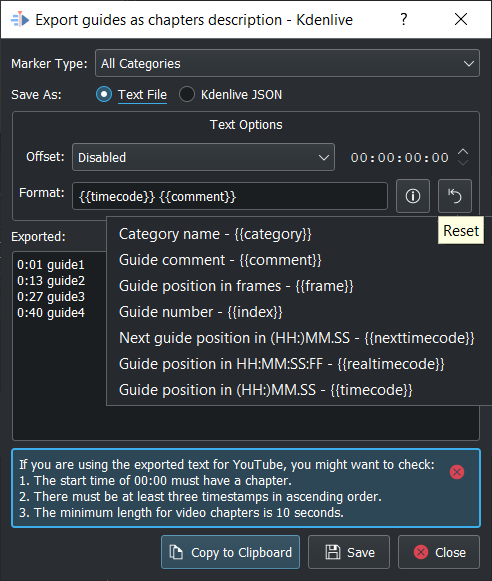
Vrsta označevalnika: Izberite eno od vrst označevalnikov časovnice, da označite poglavja, in uporabite druge vrste za druge namene.
Shrani kot: besedilo (za Youtube) ali kot podatkovna datoteka JSON, ki jo je mogoče ponovno uvoziti.
Zamik: To doda možnost za nastavitev splošnega zamika (uu:mm:ss:ff) vsakemu označevalniku časovnice.
Oblika: To določa, kako se izvažajo oznake poglavji. Če uporabljate dva privzeta niza oblike (kot je prikazano na sliki), Kdenlive preveri, ali se označevalnik poglavja ujema s smernicami YouTube, in prikaže obvestilo, če se ne ujema.
i: Pokaže vse možne izvozne nize. Izberite želeni niz in Kdenlive ga doda k Oblika za izvoz. Dodajte presledke med nizi, kot je potrebno.
{{timecode}} dodaja položaj označevalnika časovnice v UU:MM.SS (privzeto)
{{comment}} doda besedilo označevalnika časovnice (privzeto)
{{frame}} doda številko sličice vsakega označevalnika časovnice
{{index}} doda številko označevalnika časovnice
{{nexttimecode}} doda položaj naslednjega označevalnika časovnice v UU:MM.SS
{{realtimecode}} dodaja položaj označevalnika časovnice v UU:MM:SS:SL
Ponastavi: ponastavi nastavitve na privzeto: {{timecode}} {{comment}}
Izvoženo: Prikazuje, kaj se izvozi. Če želite spremeniti besedilo označevalnika časovnice, ga morate urediti v časovnici.
Kopiraj na odložišče: Kopirajte podatke, prikazane v Izvoženo, na odložišče za uporabo v drugih aplikacijah (Youtube).
Opozorilo v modrem polju se prikaže le, če ena od treh točk ni izpolnjena.
Premikanje in urejanje označevalnikov časovnice¶
Označevalnike časovnice lahko premaknete tako, da kliknete besedilo označevalnika časovnice na časovnici in ga povlečete na želeni položaj.
Označevalnike časovnice lahko premaknete tako, da v oknu za urejanje spremenite Položaj.

Dvoklik besedila označevalnika časovnice v ravnilu časovnice odpre okno za urejanje (poleg možnosti v Pogled označevalnikov).
Besedilo Komentar in Kategorijo lahko spremenite v oknu za urejanje.
Premakni označevalniea časovnice z orodjem za praznine¶
Preprosto premakne označevalnike časovnice skupaj s posnetki z orodjem za praznine z uporabo nove možnosti . Če so označevalniki časovnice zaklenjeni, ostanejo na mestu. Če so odklenjeni, se premaknejo s posnetkom.